- Jos Gmail ei saa sähköposteja, syynä voi olla monia ongelmia, mukaan lukien selaimesi.
- Muita syitä sähköpostien saamatta jättämiseen Gmailissa voivat olla suodattimet, virustorjunnan palomuurit tai riittämättömät tilitallennustilat.
- Älykäs ratkaisu olisi yrittää käyttää hyviä kolmansien osapuolten sähköpostiohjelmia.
- Toinen hyvä idea on kokeilla Gmail-tiliäsi toisella selaimella.
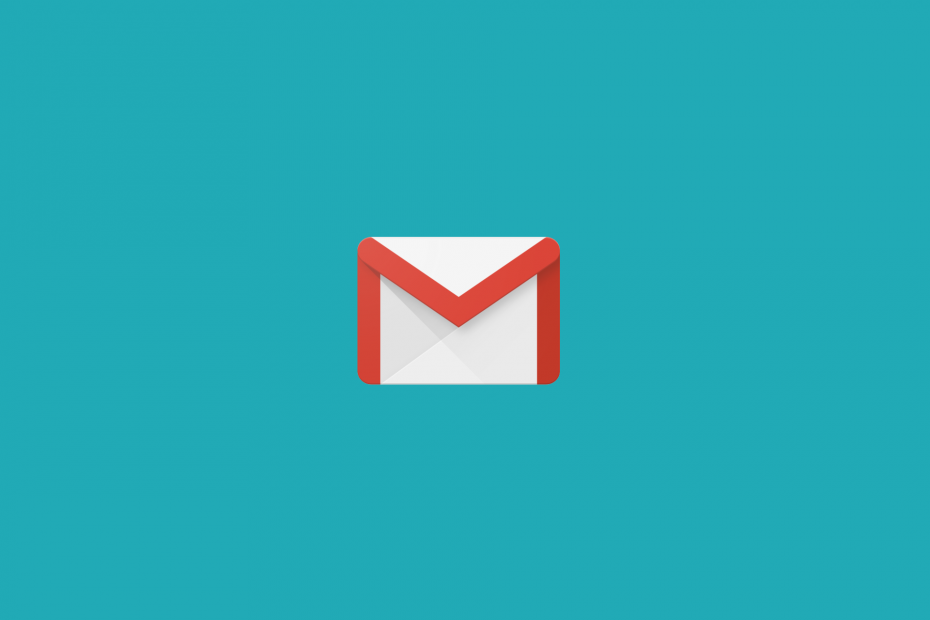
Sähköpostiohjelma / tilisi aiheuttaa sinulle päänsärkyä? Tarjoamme sinulle täydellinen sähköpostiohjelma joka keskittää kaikki sähköpostitilit ja antaa sinun käyttää tärkeitä tietojasi virheettömästi. Voit tehdä nyt:
- Hallitse KAIKKI sähköpostisi yhdessä postilaatikossa
- Helppo integroida suosittuja sovelluksia (Facebook, Todoist, LinkedIn, Dropbox jne.)
- Käytä kaikkia yhteystietojasi yhdestä ympäristöstä
- Päästä eroon virheistä ja kadonneista sähköpostitiedoista
Sähköposti tehty helpoksi ja kauniiksi
Jotkut käyttäjät ovat sanoneet Google-foorumeilla, että heidän
Gmail tilit eivät saa sähköposteja. Nämä käyttäjät saattavat silti pystyä lähettämään sähköposteja, mutta he eivät saa niitä.Miksi en voi vastaanottaa sähköpostia Gmailissa? En saa sähköpostini! Olemme kuulleet kysymyksesi ja avunhuutosi, ja ratkaisimme ongelman.
Joissakin erityistapauksissa, vaikka saat sähköpostiviestejä, lastausnopeus on hidas.
Gmail-käyttäjät eivät ehkä saa viestejä suodattimien, tilin riittämättömän tallennustilan, virustorjunnan palomuurien tai jopa palvelinkatkosten vuoksi.
Muissa äärimmäisissä tapauksissa näiden samojen tekijöiden on raportoitu aiheuttavan Gmail ei lataudu ollenkaan.
Nämä ovat muutamia mahdollisia korjauksia Gmail-tileille, jotka eivät vastaanota sähköposteja.
Nopea vinkki:
Jos olet kyllästynyt Gmailin vakauden puutteeseen, suosittelemme, että kokeilet sen sijaan kolmannen osapuolen sähköpostiohjelmaa, koska tämä palvelu on paljon vakaampi ja siinä on vähemmän seisokkeja.
Tämä kolmannen osapuolen sähköpostiohjelma toimii yleisenä keskuksena kaikille sähköpostiosoitteillesi (Yahoo, Gmail jne.), Jolloin voit hallita sähköpostisi paremmin.
⇒ Hanki Mailbird
Kuinka korjaan Gmail-tilit, jotka eivät saa sähköpostia?
1. Kokeile Gmailia toisella selaimella

Jos Gmail-tilisi ei vastaanota sähköposteja, avaa se toisella selain ja tarkista onko ongelma edelleen olemassa. Voit käyttää mitä tahansa muuta selainta tähän tarkoitukseen, mutta suosittelemme alla olevaa.
Tämä selain on rakennettu Chromium-moottoriin, mutta toisin kuin Chrome, se ei lähetä tietojasi Googlelle.
On syytä mainita, että tällä selaimella on sisäänrakennettu adblock, VPN, yksityisyys, seuranta, haittaohjelmien suojaus, joten se on yksi turvallisimmista selaimista verkossa.

Ooppera
Verkkoselain, joka takaa nopeat verkkosivujen latausnopeudet ja virheettömän Gmail-kokemuksen.
2. Onko Gmail poissa käytöstä?

Saattaa olla, että Gmail-palvelu on väliaikaisesti poissa käytöstä. Voit tarkistaa, onko näin, avaamalla Downdetector-verkkosivusto selaimessa.
Kirjoita avainsana Gmail kyseisen sivuston hakukenttään ja paina Return-näppäintä. Napsauta sitten Gmail nähdäksesi, onko Gmail-katkos. Jos on, odota, että Google korjaa vian.
3. Tarkista Gmail-tallennustilakiintiö
- Klikkaus Päivitä tallennustila Google Drivessa avataksesi suoraan alla olevan välilehden.
- Suurin vapaasti varattu tallennustila Gmailille, Google Drivelle ja Google Kuville on yhteensä 15 Gt.

- Käyttäjien, jotka ovat saavuttaneet 15 Gt: n tallennustilan, on vapautettava tilaa. Voit tehdä sen avaamalla Gmailin selaimessa.
- Valitse sitten joitain sähköpostit Poista ja napsauta Poistaa -painiketta.
- Klikkaus Lisää Gmail-välilehden vasemmalla puolella.

- Napsauta sitten Roskakori avataksesi sen.
- Klikkaa Tyhjennä roskakori nyt mahdollisuus poistaa siellä olevat sähköpostit. Sen jälkeen käyttäjät voivat alkaa vastaanottaa Gmail-sähköposteja uudelleen.

Käyttäjät eivät voi vastaanottaa sähköposteja, kun heillä ei ole enää vapaata Gmail-tilaa. Tarkista tallennustila avaamalla Google asema sivu (mitkä Gmail-käyttäjät tulisi rekisteröidä osana Google-tiliä).
- Etkö vieläkään saa sähköpostia Gmailissa? Ehkä yksi näistä sähköpostiohjelmista voi korjata ongelman.
4. Poista sähköpostisuodattimet
- Käyttäjät voivat poistaa suodattimia napsauttamalla asetukset -painiketta ja valitsemalla Asetukset.

- Klikkaus Suodattimet ja estetyt osoitteet avataksesi alla olevan välilehden.

- Valitse kaikki kyseisellä välilehdellä luetellut suodattimet.
- paina Poistaa -painiketta suodattimien poistamiseksi.
- Gmail-käyttäjät, jotka eivät saa viestejä postilaatikoihinsa, voivat johtua suodattimista, jotka ohjaavat sähköpostit uudelleen vaihtoehtoisiin kansioihin, kuten Kaikki viestit.
5. Poista sähköpostin edelleenlähetys käytöstä
- Klikkaa asetukset -painiketta Gmailissa.
- Valitse asetukset vaihtoehto.
- Valitse Huolinta ja POP / IMAP avataksesi välilehden

- Napsauta sitten Poista edelleenlähetys käytöstä vaihtoehto siellä.
- Klikkaa Tallenna muutokset -painiketta.
6. Sammuta tai määritä palomuurit

Jotkut virustentorjuntaohjelmat myös sisältää palomuurit joka voi myös estää Gmail-sähköpostit. Joten, yritä poistaa virustorjuntaohjelmat järjestelmän käynnistyksestä, mikä estää niitä toimimasta, kun käyttäjät käynnistävät Windowsin.
Käyttäjät voivat poistaa virustorjuntaohjelmat järjestelmän käynnistyksestä napsauttamalla hiiren kakkospainikkeella tehtäväpalkkia ja valitsemalla Tehtävienhallinta, napsauttamalla Käynnistys-välilehteä ja valitsemalla tältä välilehdeltä virustorjuntaohjelmiston.
Napsauta sitten Poista käytöstä poistaa virustorjuntaohjelman käynnistyksestä.
Jos käyttäjät saavat sitten Gmail-viestejä Windowsin uudelleenkäynnistyksen jälkeen, virustentorjuntaohjelmiston on oltava estänyt sähköpostit sen ollessa käynnissä.
Käyttäjät voivat poistaa virustorjuntaohjelmat ja varmistaa, että palomuurit eivät estä sähköposteja.
Vaihtoehtoisesti käyttäjät voivat määrittää virustorjuntaohjelmiensa asetukset estääkseen heitä estämästä sähköposteja alla olevan artikkelin mukaisesti.
Nämä ovat todennäköisimpiä ratkaisuja Gmailin korjaamiseen, kun käyttäjät eivät saa sähköpostia.
Käyttäjät, jotka käyttävät asiakasohjelmistoa Gmail-sähköposteihin, saattavat myös joutua tarkistamaan saapuvat / lähtevät palvelimen asetukset varmistamaan, että he vastaanottavat sähköpostit.
Käyttäjien ilmoittamat ongelmat Gmailin käytössä voivat olla hyvin erilaisia, mukaan lukien sähköpostit katoavat tai näkyvät yleisempinä Jotain meni pieleen virhe.
Voit vapaasti jakaa kokemuksesi kanssamme ja jos sinulla on ehdotuksia, käytä tämän oppaan alla olevaa kommenttiosaa.
Usein Kysytyt Kysymykset
Gmail käyttää IMAP-standardia sähköpostien toimittamiseen ja synkronointiin kaikilla laitteillasi ja asiakkaillasi. Tässä miten voit varmuuskopioida IMAP-sähköpostisi.
Kokeile Gmailia toisessa selaimessa. Jos se ei toimi, voit käyttää oppaamme tämän Gmail-ongelman korjaamiseksi.
Kyllä, Gmail tukee täysin IMAP-standardia. Vanhempaa POP-standardia tuetaan myös. Voit myös käyttää sähköpostiohjelma, joka tukee useita tilejä.


